VLC este playerul meu video preferat de ambele computere Windows și Mac. Este mic, are resurse reduse și redă aproape orice format video pe care doriți să îl menționați. Are, de asemenea, câteva trucuri îngrijite în mânecă. Unul pe care tocmai am învățat a fost cum să normalizez volumul în VLC pentru Windows. Este un pachet foarte convenabil și funcționează și pe Mac.
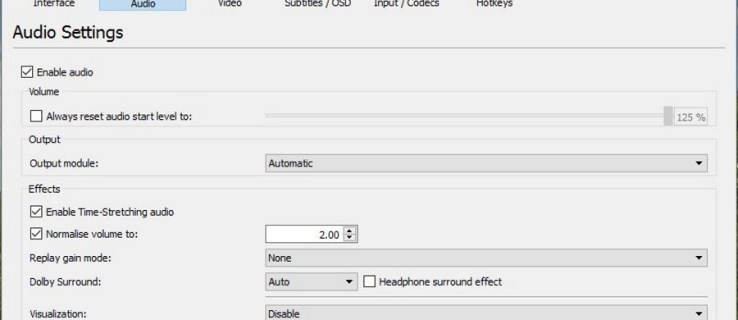
Dacă vizionați o mulțime de videoclipuri sau TV pe computer și descoperiți că sunetul este fie prea ridicat, fie prea scăzut, sau chiar comutați între cele două în timpul redării, nu sunteți singur. Mai ales dacă vă descărcați programele sau filmele. Un singur truc va uniformiza sunetul, făcându-l mult mai ușor pentru urechi.
Acest lucru face este să facă acele secțiuni mai silențioase mai zgomotoase și acele secțiuni zgomotoase mai silențioase și funcționează pentru a le apropia pe ambele pentru o redare mult mai uniformă, astfel încât să puteți opri reglarea volumului la fiecare câteva minute și alternarea efortului pentru a auzi și a surzi. Nu este perfect, dar cu siguranță face media mult mai suportabilă de vizionat și ascultat.
Mixerele audio ale computerului merg într-un fel pentru a uniformiza sunetul, dar în mod implicit încearcă să mențină nivelurile de sunet la setarea originală pentru a oferi cea mai bună experiență. Singura problemă cu aceasta este că acele setări originale nu sunt întotdeauna cele necesare pentru cea mai bună experiență. Acele niveluri originale nu sunt întotdeauna cele mai bune pentru o anumită cameră sau situație de ascultare. Acest lucru este și mai adevărat dacă pista audio a fost inițial 5.1 și a fost strânsă în stereo cu 2 canale. Dacă acesta este cazul, atunci sunetul va fi peste tot!
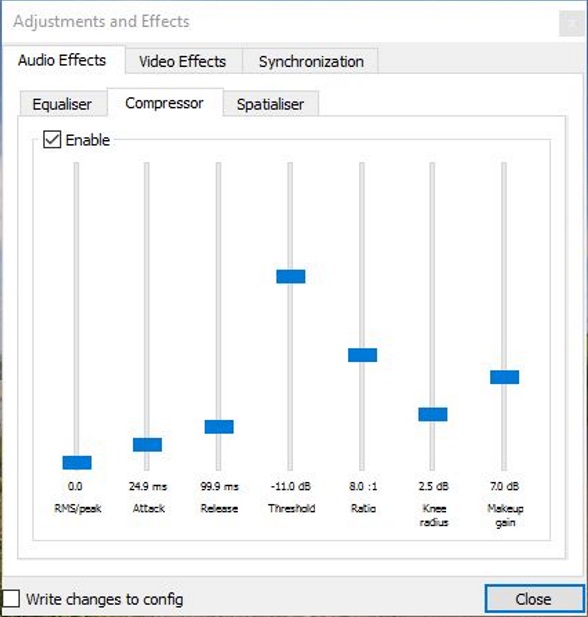
Normalizați volumul în VLC
Nu este un proces complicat de trecut. Având în vedere cât de simplu este de făcut, sunt puțin enervat că nu știam despre asta mai devreme!
- Deschideți VLC.
- Navigați la Instrumente și preferințe.
- Bifați caseta de lângă Normalizare volum în Efecte.
- Setați nivelul la cel care funcționează pentru dvs., apoi Salvați.
Acest lucru ar trebui să contribuie în mare măsură la setarea volumului audio la un nivel rezonabil, fără vârfuri și jgheaburi. Totuși, nu funcționează la o redare mai neuniformă, deoarece încearcă doar să ajusteze volumul general, mai degrabă decât cele specifice, deci nu este perfect. Puteți merge mult mai departe cu normalizarea dacă intrați în meniul Efecte audio al VLC.
- Selectați Instrumente și preferințe
- Selectați Toate în Afișare setări în colțul din stânga jos al ferestrei.
- Navigați la Audio și Filtre.
- Evidențiați Filtre și asigurați-vă că există o bifare în caseta de lângă Compresor de gamă dinamică.
- Selectați Compresor în panoul din stânga.
- Faceți modificări la niveluri după cum credeți de cuviință
Setările de care sunteți cel mai interesat sunt câștigul machiaj, pragul și raportul. Câștigul machiaj este setarea pe care o ajustezi în secvențe silențioase pentru a crește volumul, Ratio este nivelul maxim al întregului sunet dintr-un film, iar Pragul reduce secvențele mai puternice pentru a uniformiza lucrurile.
Timpul de atac și timpul de eliberare pot fi de asemenea utile. Aceste setări gradează modificările pentru a le crește și apoi în jos din nou, în loc să le inițieze imediat. Setarea lor de aici vă va oferi o tranziție mai fluidă în și în afara scenei, astfel încât să nu fiți pălmuit în cap de schimbări bruște și șocante de volum.
Deci, cum puneți toate acestea în practică și configurați redarea astfel încât să funcționeze cel mai bine?
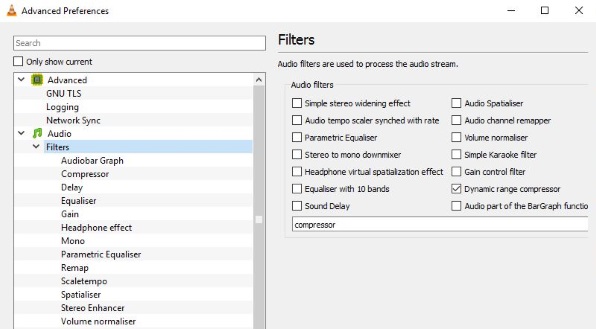
Configurarea compresorului audio în VLC
Pentru a face cu adevărat o diferență în redarea audio TV sau film, trebuie să utilizați compresorul audio. Este un instrument puternic încorporat în VLC care poate schimba complet sunetul oricărui suport media. Încercați acest lucru pentru a normaliza volumul în VLC.
- Încărcați un film sau o emisiune TV în VLC.
- Găsiți o secțiune liniștită în care sunetul scade prea scăzut. Deschideți setările ca mai sus și creșteți câștigul Makeup până când sunetul se apropie de nivelul restului audio. Trebuie să faci schimbarea după ureche, dar nu trebuie să fie exactă. Doar faceți-vă griji că vă potriviți cât mai bine preferințele personale.
- Găsiți o secțiune mai tare în care vârfurile audio sunt prea mari. Ajustați glisorul Prag în jos până când ajunge la un nivel mult mai sensibil.
- Apoi ajustați raportul la maxim pentru a vă asigura că toate sunetul nu depășesc nivelurile actuale.
- Ajustați Attack la între 50ms și 75ms și Release la între 100ms și 250ms. Redați filmul și ajustați-le pentru a obține o redare audio mai uniformă.
Această tehnică nu funcționează doar pe medii în care sunetul este deranjat sau inconsecvent; poate ajuta si in alte situatii. Vă ajută să vizionați filme în timp ce oamenii sunt în pat fără a-i trezi, vă permite să vizionați lupte de armă în apartamente fără să treziți vecinii în timp ce aveți dialogul la un nivel audibil sau orice altceva în acest sens. De asemenea, poate ajuta atunci când utilizați căști.
Dezavantajul este că veți face să modificați aceste setări pentru fiecare film sau serial TV pe care îl vizionați. Cel puțin acum știi cum să o faci, ar trebui să dureze doar un minut sau două pentru a-l configura și, pe măsură ce vei simți comenzile, vei deveni mai rapid și mai fin pe măsură ce le folosești.

